Sử dụng màn hình máy tính liên tục, đặc biệt là vào buổi tối thường khiến thị lực của người dùng bị suy giảm, đồng thời khiến cho các triệu chứng mất ngủ, gián đoạn nhịp sinh học có thể diễn ra trầm trọng hơn. Chính vì vậy mà trên các thiết bị cao cấp, trong đó có MacBook thường được bổ sung tính năng Dark Mode để giúp hạn chế ánh sáng xanh tiếp xúc với mắt người dùng, qua đó mang đến tính năng bảo vệ thị lực tốt hơn. Trong bài viết này QMac sẽ hướng dẫn cho bạn cách sử dụng chế độ Dark Mode trên MacBook đơn giản và dễ thực hiện nhất nhé.
Tham khảo thêm dịch vụ thu mua MacBook tại QMac Store
1. Chế độ Dark Mode trên MacBook là gì?
Dark Mode không còn là một tính năng xa lạ mà ngày càng xuất hiện thông dụng hơn trên các thiết bị, thậm chí là các công cụ tìm kiếm như Safari, Google,…
Với Dark Mode trên MacBook, khi bật tính năng này thì toàn bộ hệ thống và giao diện của macOS sẽ được chuyển sang nền tối, điều này sẽ giúp giảm cường độ ánh sáng và ánh sáng xanh gây hại cho mắt.
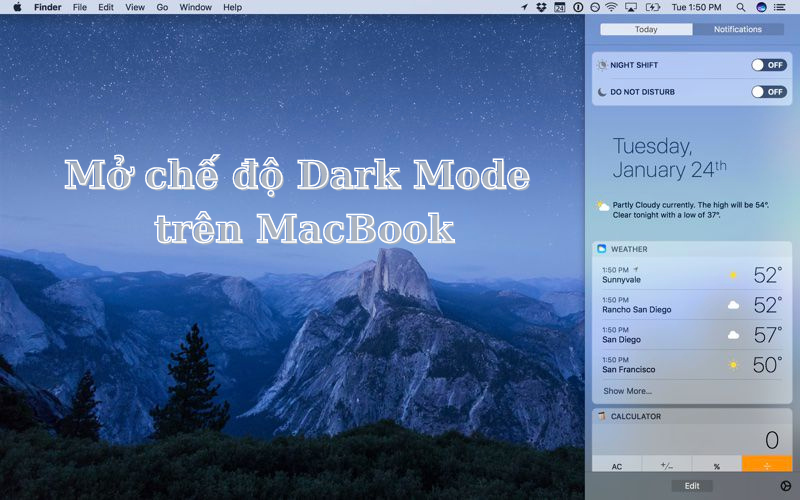
Bên cạnh đó thì các ứng dụng như Telegram, Zalo,.. và các trình duyệt hiện nay thì người dùng đều có thể tùy chỉnh tính năng này bằng cách thủ công.
Tham khảo thêm dịch vụ sửa MacBook tại QMac Store
2. Cách mở Dark Mode bằng cài đặt hệ thống
Bước 1: Chọn vào logo quả táo và ấn vào tùy chọn System Preferences.
Bước 2: Ấn chọn tiếp tục vào mục General.
Bước 3: Tại phần Appearance, bạn có thể nhấn chọn Dark để bật chế độ Dark Mode.
Ngoài ra thì bạn cũng có thể ấn vào mục Auto để hệ thống tự động bật Dark Mode khi đến múi giờ buổi tối.
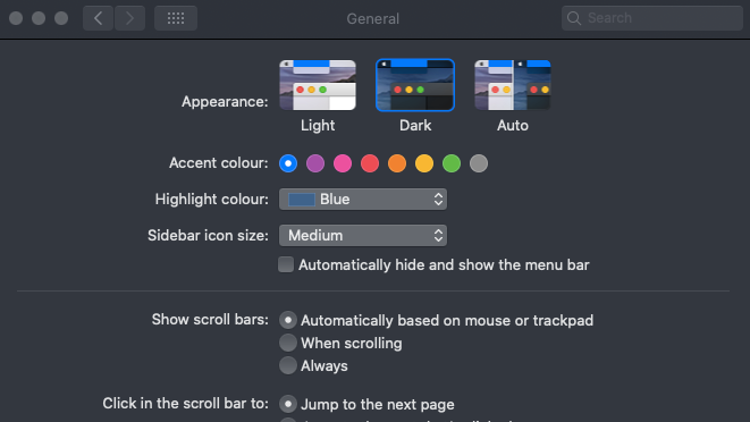
3. Bật/tắt Dark Mode với sự hỗ trợ của Siri
Ngoài cách bật chế độ tối thủ công thì bạn hoàn toàn có thể nhờ sự hỗ trợ của Siri để bật tắt Dark Mode nhanh bằng giọng nói.
Đầu tiên, người dùng chỉ cần ấn vào biểu tượng Siri ở thanh Menu của MacBook, sau đó bạn chỉ cần ra lệnh bằng câu “Turn on Dark Mode” hoặc “Dark Mode” để hệ thống tự động chuyển sang nền tối.
Khi muốn tắt chế độ Dark Mode của macOS thì bạn chỉ cần ấn chọn Siri và ra lệnh “Turn off Dark Mode” thì hệ thống sẽ tự động tắt tính năng này.
Với ra lệnh bằng giọng nói Siri thì người dùng có thể dễ dàng tắt-mở Dark Mode bất cứ lúc nào mà bạn muốn và không phải thao tác phức tạp.
Tham khảo thêm dịch vụ thay màn hình MacBook tại QMac Store
4. Tính năng Night Shift
Nếu bạn không thích tính năng chuyển toàn bộ giao diện macOS về màu tối thì Apple cũng mang đến một tính năng khác giúp hạn chế ánh sáng xanh trên màn hình của MacBook đó chính là Night Shift.
Night Shift sẽ tự động chuyển tông màu trên màn hình về tông màu ấm hơn, điều này cũng tương tự như tính năng Night Light trên Windows. Ánh sáng hơi ngả vàng sẽ giúp cho mắt bạn dịu hơn khi bạn sử dụng MacBook vào buổi đêm hoặc trong điều kiện ánh sáng yếu.
Để mở tính năng Night Shift, người dùng có thể thực hiện theo các bước sau:
Bước 1: Chọn vào logo Quả táo đặc trưng của Apple, sau đó chọn System Settings hoặc System Preferences.
Bước 2: Chọn vào mục Display (Màn hình)
Bước 3: Ấn chọn vào mục Night Shift. Tại đây bạn có thể tự động lên lịch thời gian bật và tắt cho Night Shift hoặc để nó ở chế độ tự động.
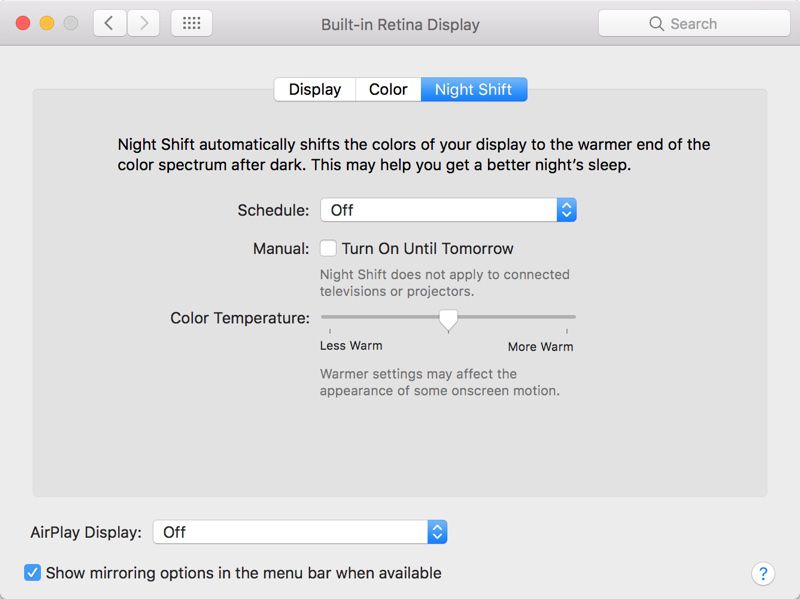
Người dùng cũng có thể thiết lập nhiệt độ màu mà bạn muốn, cường độ màu càng cao thì màn hình sẽ càng chuyển về tone màu vàng nhiều hơn.
Riêng với chế độ tự động thì máy sẽ sử dụng vị trí của bạn để xác định múi giờ, thời gian mặt trời lặn và mặt trời mọc để tự động bật và tắt Night Shift.
Ngoài cách bật thủ công ở trên thì người dùng hoàn toàn có thể kích hoạt nhanh Night Shift bằng Notification Center.
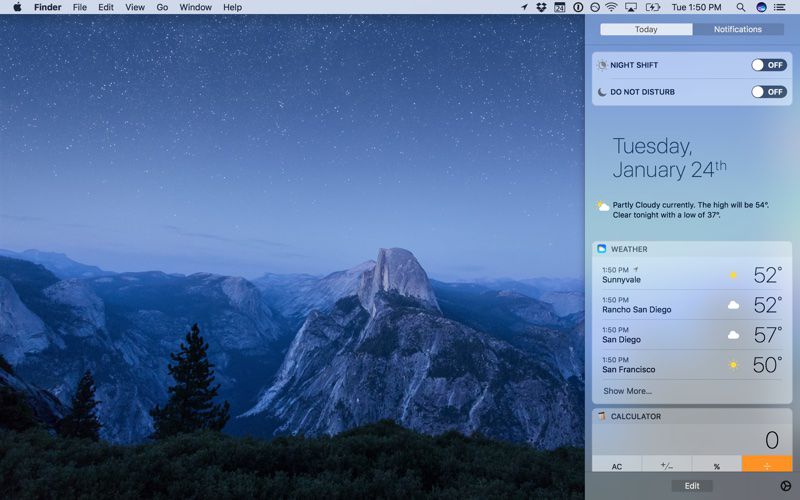
Trên đây, cửa hàng QMac Store đã hướng dẫn bạn sử dụng các chế độ Dark Mode và Night Shift trên MacBook, hy vọng với bài viết này sẽ giúp bạn bảo vệ được đôi mắt của mình khi sử dụng MacBook vào ban đêm.
Nếu bạn đang tìm kiếm một địa chỉ mua bán MacBook uy tín tại HCM thì QMac Store chính là địa chỉ mang đến dịch vụ chuyên nghiệp và tận tâm mà quý khách hàng có thể tham khảo. Không chỉ mang đến những chiếc MacBook có chất lượng đi cùng mức giá tốt, QMac cũng luôn sẵn sàng mang đến những giá trị cho cộng đồng với dịch vụ chăm sóc MacBook hoàn toàn miễn phí.
Dù chưa từng sử dụng dịch vụ tại QMac Store thì các kỹ thuật viên tại cửa hàng cũng luôn chào đón bạn mang máy đến vệ sinh định kỳ, kiểm tra MacBook hay cài đặt phần mềm cho MacBook hoàn toàn không mất phí.
Tham khảo thêm tại iMore